25 mars 2019 • 14 • 3.8
Dans de nombreux projets, il est nécessaire de mettre en place un système de boutons poussoirs pour interagir avec
l'utilisateur. On peut par exemple à l'aide d'un simple bouton poussoir démarrer un chronomètre, déclencher une photo,
ou encore réaliser une sonnette connectée.
Nous allons donc voir dans ce tutoriel comment mettre en place un bouton poussoir, détecter
un appui, et réagir en conséquence. Dans l'exemple suivant, nous allumerons une LED lorsqu'un appui est
détecté. Évidemment, le code est adaptable à toutes autres fonctions plus utiles.
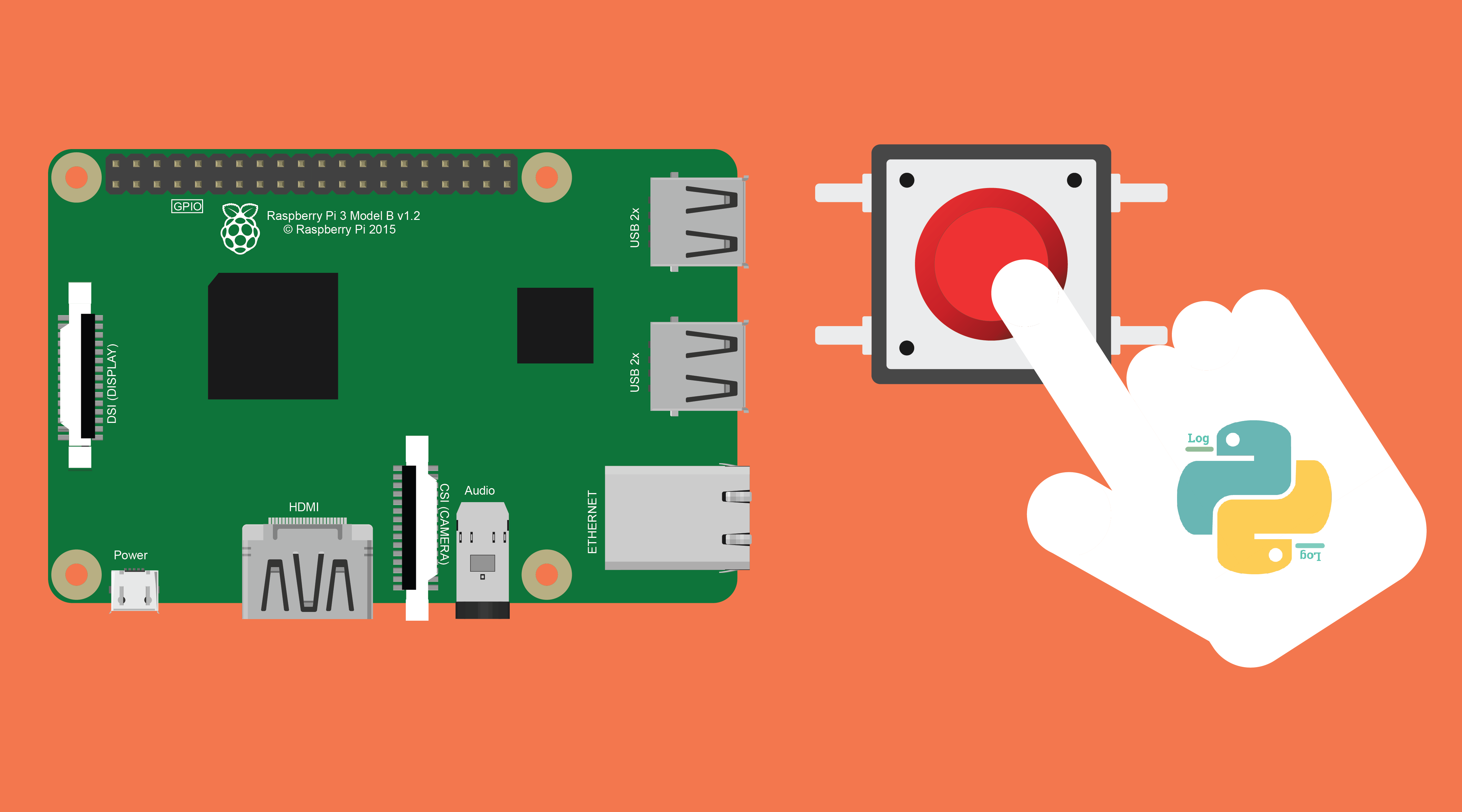
Prérequis
Pour interagir avec le Raspberry Pi avec un bouton poussoir, il faut :
Une fois tous les éléments réunis, on peut passer au branchement.
Branchement
La première étape du tutoriel va être de brancher correctement le bouton poussoir au Raspberry pi.
Commencez par positionner votre bouton comme sur le schéma. Ensuite, reliez un côté du bouton au GND
et l'autre broche au pin 3 (GPIO 2) en série avec une résistance d'environ 1 KΩ. Le rôle de cette résistance
est simple : Elle permet d'éviter d'endommager le GPIO dans le cas où l'on oublierait de le mettre en INPUT au lieu de
OUTPUT. Le Raspberry Pi se court-circuiterai tout seul.
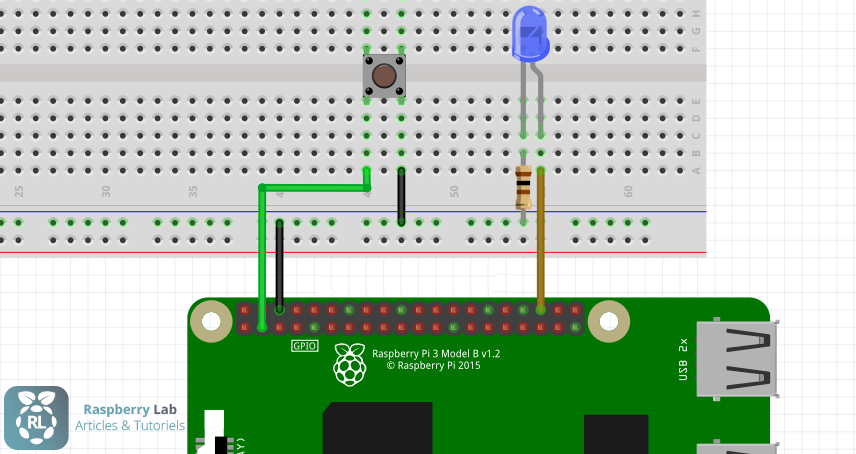
Le montage final donne quelque chose comme cela :

Programmation du bouton
Maintenant que le bouton ainsi que la led sont correctement branchés, on peut passer au code. Rien de bien compliqué :
Un boucle infinie lie l'état de l'entrée (GPIO 2). Lorsqu'elle passe à 0, cela signifie qu'on appuie sur le bouton, on réalise
alors l'action que l'on souhaite.
Voici le code commenté qui permet d'allumer la led chaque fois qu'on appuie sur le bouton.
C'est sur ce programme que le tutoriel se termine, nous savons maintenant comment détecter et réagir à l'appui
d'un bouton connecté Raspberry Pi.
Le code de base donné doit vous permettre de réaliser ce que vous souhaitez lorsque vous appuyez sur le bouton,
il suffit de modifier la partie de code située dans le if (etat == 0) !
A lire
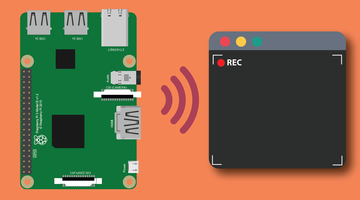
Choisir et utiliser une caméra sur un Raspberry Pi
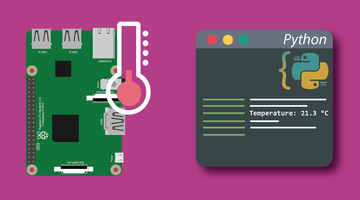
Obtenir la température avec une sonde DS18B20
Incontournables Amazon #sponsorisé
⚡NEW⚡Raspberry Pi 5, version 8Go
95.54 €
Caméra Raspberry Pi 5MP 1080p
12.95 €



